TES-1885U 機能紹介「重複排除・圧縮機能」
2018年03月22日
- ITインフラ
- QNAP機能紹介
高性能企業向け TES-1885U のご紹介をします。
今回は、新OS「QES」で利用できる重複排除・圧縮機能についてご説明します。
今回は、新OS「QES」で利用できる重複排除・圧縮機能についてご説明します。
重複排除・圧縮機能について
データ軽量化、最適化の課題に悩まれていませんか?
データの管理ができず、データ容量の逼迫にお困りの担当者様へ
このようなお困りごとに、TES-1885Uをおすすめします。
たとえば、データの重複を削除することで、システム全体のパフォーマンスを向上できます。
また、重複排除、圧縮機能、スナップショットにより、バックアップの負荷を低減できます。
データの肥大化を防止し、ストレージの容量不足を軽減できます。
データの管理ができず、データ容量の逼迫にお困りの担当者様へ
- ユーザーが勝手にデータをコピーして、無尽蔵にデータ容量が増えていく
- バージョン毎の開発で、前回の開発環境データを全て新しくコピーして利用している
- 大容量データを持っているが、容量が多すぎてBCP対策などで遠隔地にデータを送ることができない
このようなお困りごとに、TES-1885Uをおすすめします。
たとえば、データの重複を削除することで、システム全体のパフォーマンスを向上できます。
また、重複排除、圧縮機能、スナップショットにより、バックアップの負荷を低減できます。
データの肥大化を防止し、ストレージの容量不足を軽減できます。
データの整理 ⇒ データ容量削減 ⇒ ファイルサーバーコストを削減できる
管理の手間も省け、データの管理に意識をする必要がなくなります。
重複排除・圧縮機能イメージ
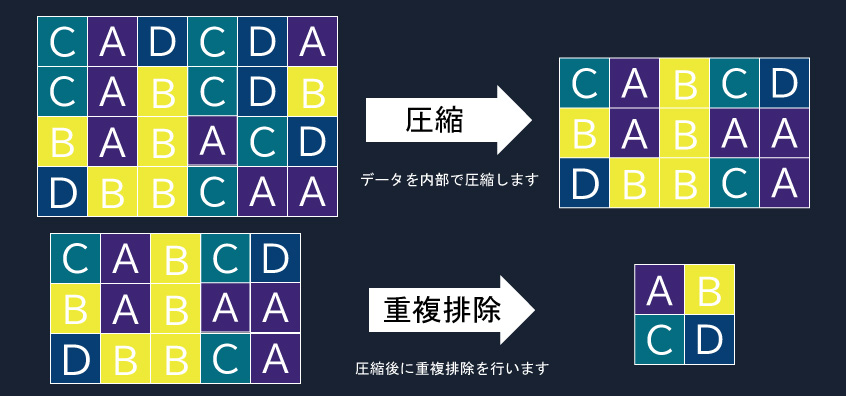
Office データなど一般的なファイルであれば、約20~50%程度の圧縮を行います。
VDI 環境で利用する仮想OS イメージであれば最大で95%の圧縮を実現しています。
実際にどの程度のデータ容量が重複排除、圧縮されるか実機を用いてみていきます。
VDI 環境で利用する仮想OS イメージであれば最大で95%の圧縮を実現しています。
実際にどの程度のデータ容量が重複排除、圧縮されるか実機を用いてみていきます。
重複排除機能の評価
評価機器
QNAP TES-1885U-D1531-32GR
(HGST 2TB SAS HDD x4 本、RAID5(実効容量4.96TB))
(HGST 2TB SAS HDD x4 本、RAID5(実効容量4.96TB))
環境準備
- コピー元となるWindows7 マシン上に、ファイルサイズ20KB でデータの中身が全て異なるテスト用ファイルを10,000 ファイル(容量は約230MB)用意します。
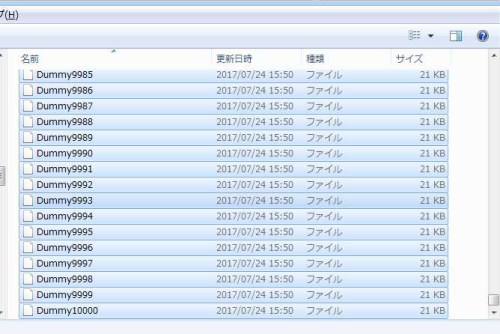
- コピー先となるTES-1885U 上で重複排除機能を有効にした共有フォルダ(share1)を作成します。
この共有フォルダ(share1)階下に新規ディレクトリを3 つ(dir1, dir2, dir3)作成します。
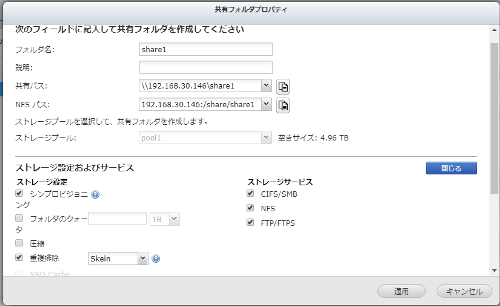
※重複排除を有効化するには、共有フォルダのストレージ機能で「シンプロビジョニング」を有効にする必要があります。(圧縮機能は「シンプロビジョニング」が無効でも設定できます)
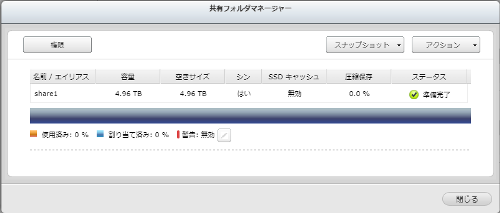
重複排除率の確認
- Windows7 上のテストファイル10,000 個をTES-1885U の share1/dir1 階下にコピーします。
今回コピー方法としては、Windows7 マシンに share1 の領域を Windows 共有(CIFS)し、エクスプロラー経由でドラッグ&ドロップでコピーしています。
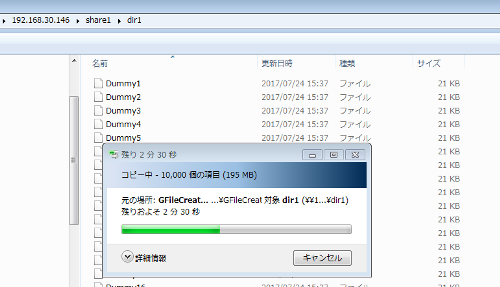
- TES-1885U のストレージマネージャー画面で、データがコピーされたことを確認します。
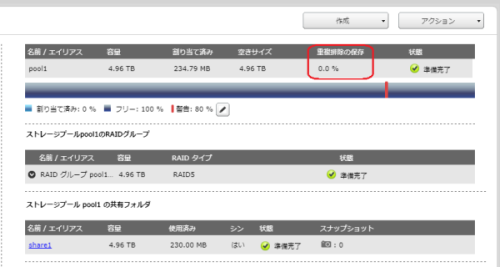
使用容量は約230MB、重複排除率は0%です。
これは、コピーされたデータが全てオリジナルデータなので、まだ何も重複排除されていない状態をあらわします。 - 同様に、Windows7 上のテストファイル10,000個を TES-1885U の share1/dir2 階下にコピーします。
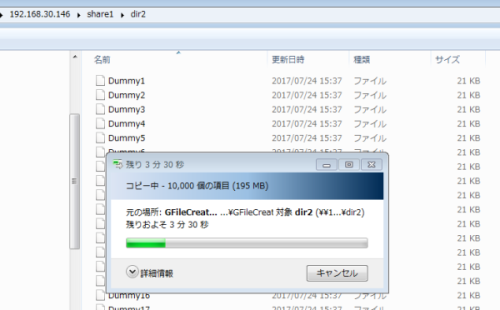
- コピー後、再度コピーした全てのデータを重複排除した状態となります。
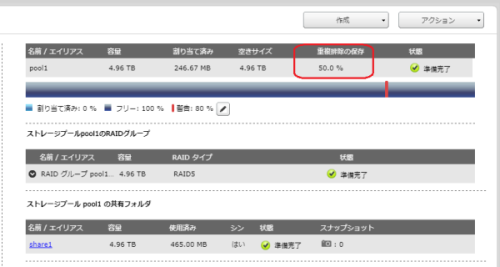
重複排除率は50%になります。
本来であれば、約460MBの容量になるところを、半分の約230MBで済んでいることが分かります。 - Windows7 上のテストファイル10,000個を TES-1885U の share1/dir3 階下にコピーします。

- コピーした全てのデータも全て重複排除した状態となります。
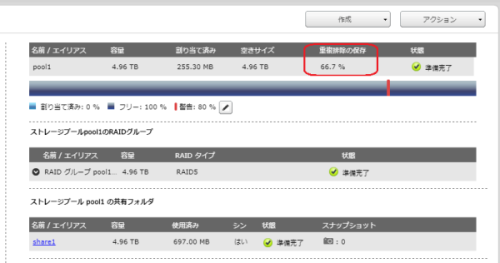
重複排除率は66.7%になりました。
約690MBの容量になるところを、2/3の約230MBで済んでいることが分かります。
注意点
重複排除機能には、アルゴリズムの種類として、「SHA256」「SHA512」「Skein」の3種類があります。
デフォルトは、QES1.1.3以前は「SHA256」、QES1.1.3以降は「Skein」となっています。
アルゴリズムの設定を「SHA256」から「SHA512」または「Skein」に変更すると、データにアクセスできなくなります。ご注意ください。
デフォルトは、QES1.1.3以前は「SHA256」、QES1.1.3以降は「Skein」となっています。
アルゴリズムの設定を「SHA256」から「SHA512」または「Skein」に変更すると、データにアクセスできなくなります。ご注意ください。
ポイント
同じデータは1つのデータとみなされます。 ユーザーが同じデータのコピーを頻繁に行っても、 データ容量がかさばりません。圧縮機能の評価
次に、圧縮機能を使用した場合の、データ圧縮率についてみてみましょう。
環境準備
- コピー元となる Windows7 マシン上に、以下のファイルを用意します。
・ ファイルサイズ29KBでデータの中身が全て異なるテスト用ファイルを10,000ファイル (容量は約283MB)
・ ファイルサイズ1GBのテスト用ファイルを1ファイル
テストデータの圧縮率は0.01%(非圧縮状態)で作成します。

- コピー先となる TES-1885U 上で、先に作成した共有フォルダ(share1)階下に新規ディレクトリ (dir4、dir5)を作成します。
この際、共有フォルダ(share1)で圧縮の設定を有効にしておきます。
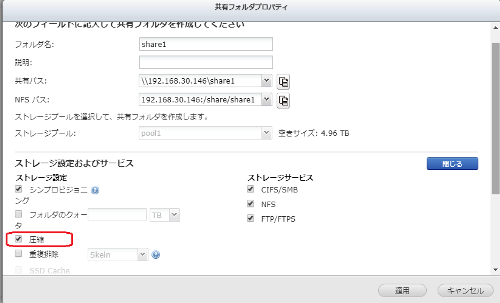
- 初期状態では共有フォルダ(share1)の使用済み容量は256KBとなっています。ほぼ使用されていない状態です。
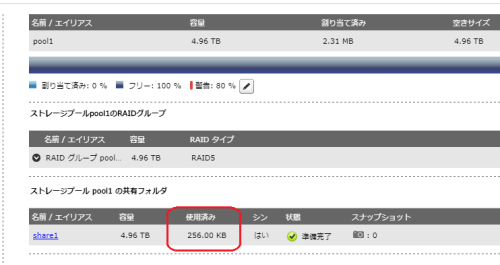
圧縮率の確認
- Windows7 上のテストファイル10,000個(約283MB)を TES-1885U の share1/dir4 階下にコピーします。
コピー方法は、先ほど同様 Windows7 マシンに share4 の領域を Windows共有(CIFS) し、ドラッグ&ドロップでコピーします。
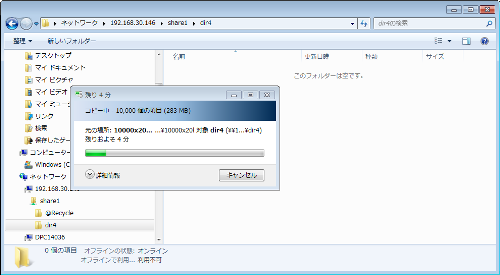
- コピー後、コピーしたデータは圧縮された状態となります。
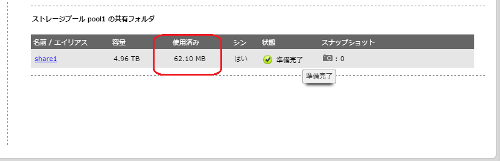
本来約283MBの容量になるところが、約62MBで済んでいます。約220MB容量を削減できたことがわかります。
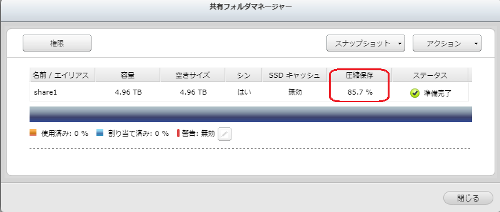
圧縮率は85.7%になりました。 - 次にファイルサイズ1GBのテストファイルを TES-1885U の share1/dir5 階下にコピーします。コピー方法は先ほど同様です。
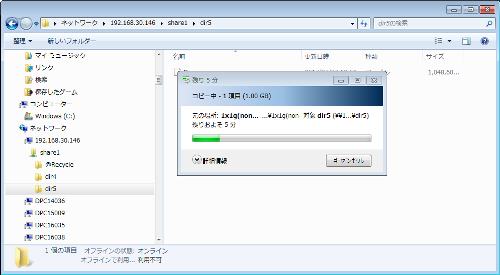
- コピー後QNAP上から容量を確認します。
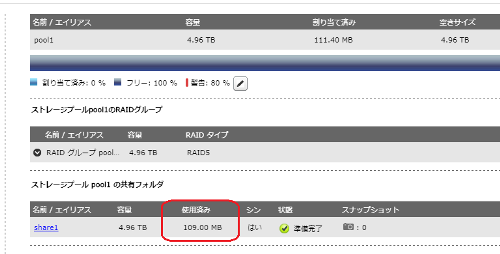
本来約1.3GB(283MB+1GB)の容量になるところが、約109MBで済んでいます。約1.2GB容量を削減できました。
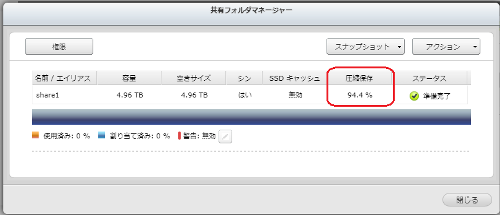
圧縮率はトータルで94.4%になりました。
重複排除・圧縮機能を無効状態にしたデータは、後から重複排除・圧縮機能を有効に設定しても重複排除・圧縮されません。
- 重複排除、圧縮機能の利用計画がある場合には、あらかじめ有効にしておきましょう。
- 有効から無効へ設定変更する場合には、有効時に重複排除されたデータはその状態が保たれます。
自己修復機能
自己修復機能は破損したデータを検出し、正常なデータに置き換える機能です。
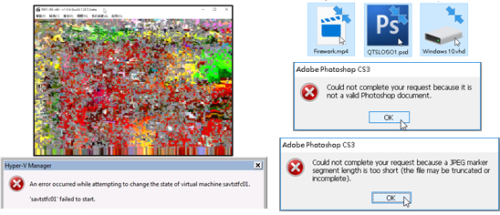
ファイルのプロパティは問題ないように見えますが、一部ファイルの破損によりデータが壊れていたり、読み込めない状態が発生します。
QESではデータのチェックサムを行い、静的データの破損を検出し、破損したデータを修復します。
QESではデータのチェックサムを行い、静的データの破損を検出し、破損したデータを修復します。
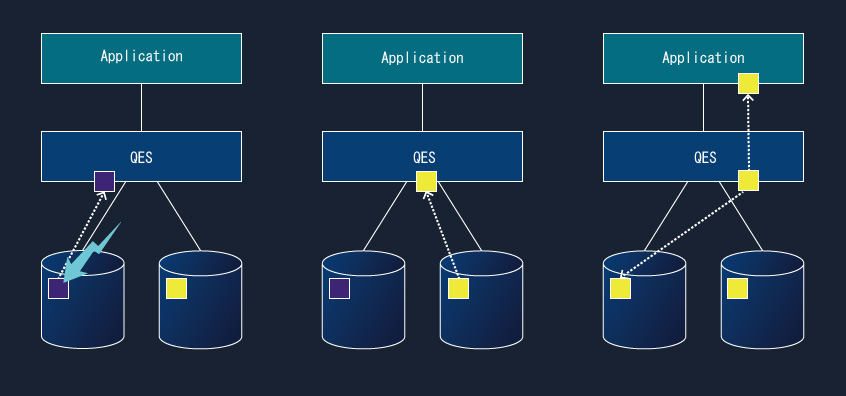
スナップショット機能
QESでは、ほぼ無制限に近い65536世代分のシステム全体のSnapshotを取得することができます。
共有フォルダ毎、LUNのスナップショットも取得可能です。
共有フォルダ毎、LUNのスナップショットも取得可能です。
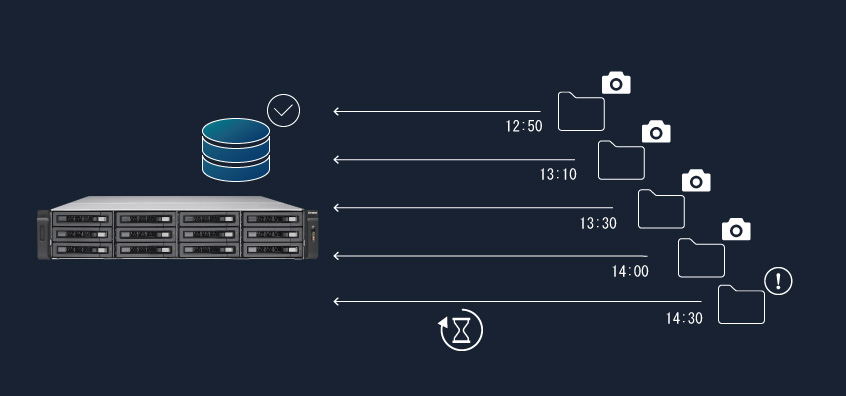
またSnapsync機能を利用し遠隔地に更新されたブロック差分の効率的なバックアップをすることが可能です。
QESの重複排除、圧縮機能と併用すれば、大容量のデータを遠隔地に転送することができBCP対策に有効です。
QESの重複排除、圧縮機能と併用すれば、大容量のデータを遠隔地に転送することができBCP対策に有効です。
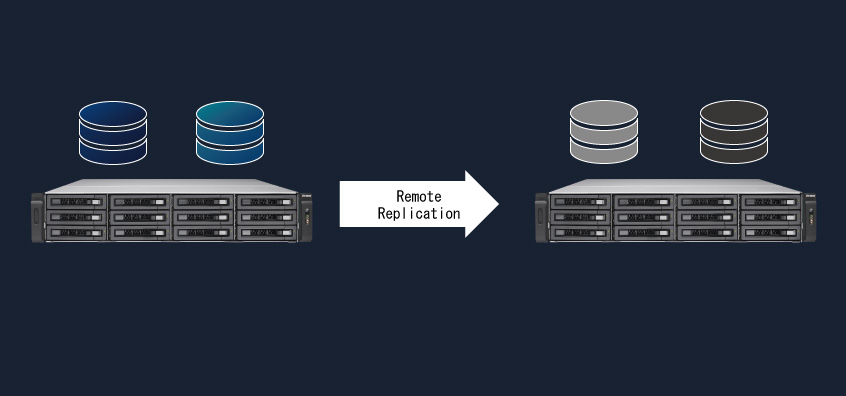
Windows VSS(ボリュームシャドーコピーサービス)もネイティブで連携し、各ユーザーへの権限に応じユーザー自身でデータ復元もできます。
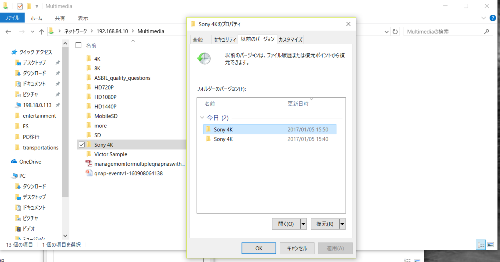
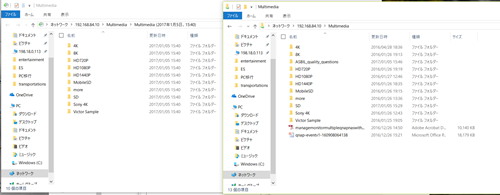

ITインフラサービス
サーバー/ネットワーク設計・構築からクラウドシステム導入まで、お客様のビジネスIT環境構築を支援します。
サーバー/ネットワーク設計・構築からクラウドシステム導入まで、お客様のビジネスIT環境構築を支援します。
![[ロゴ]三栄ハイテックス株式会社](/shared/img/logo_w.png)